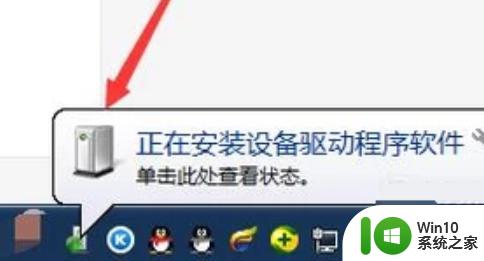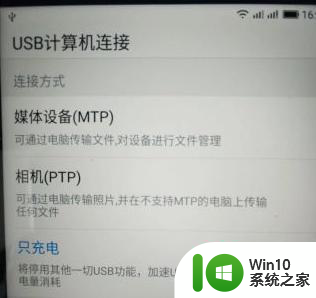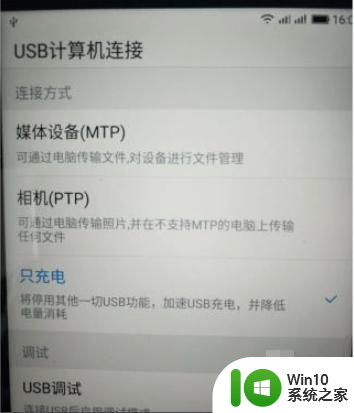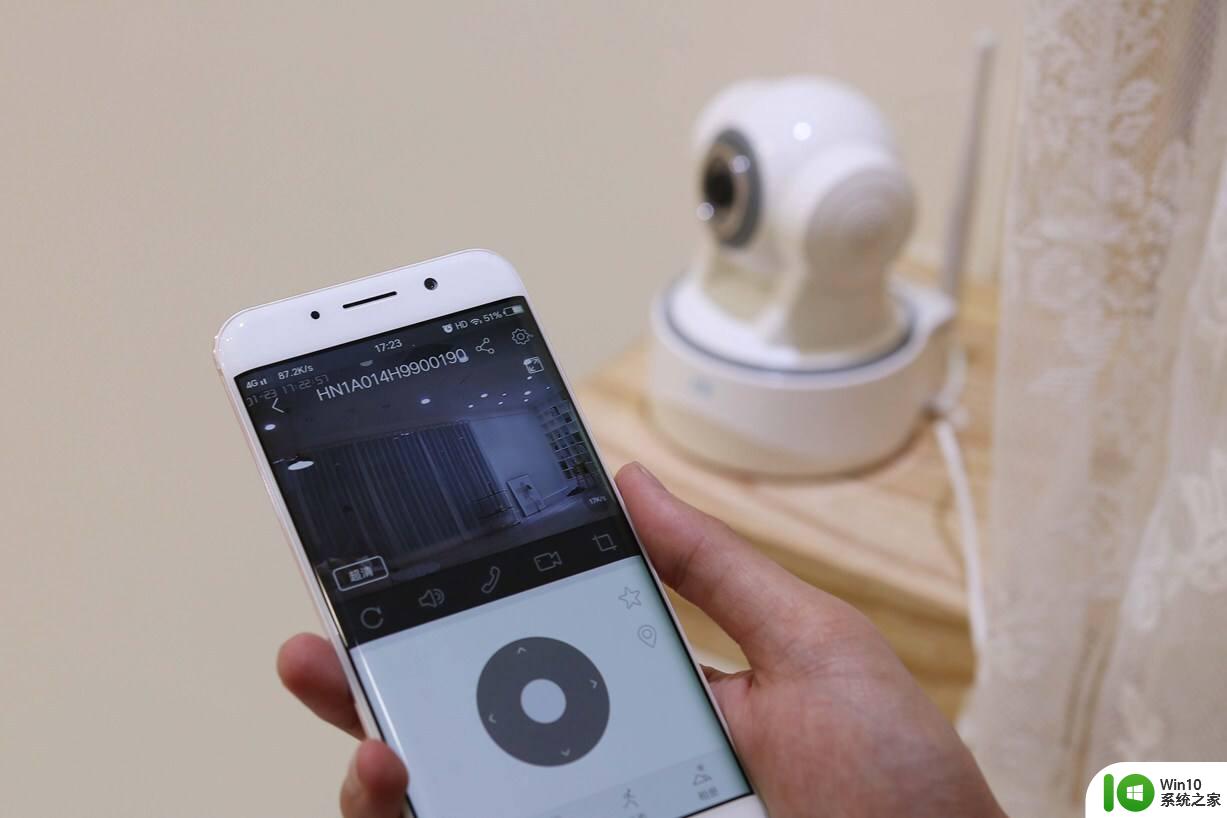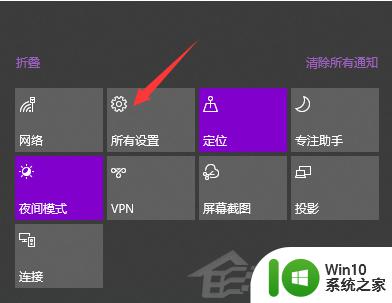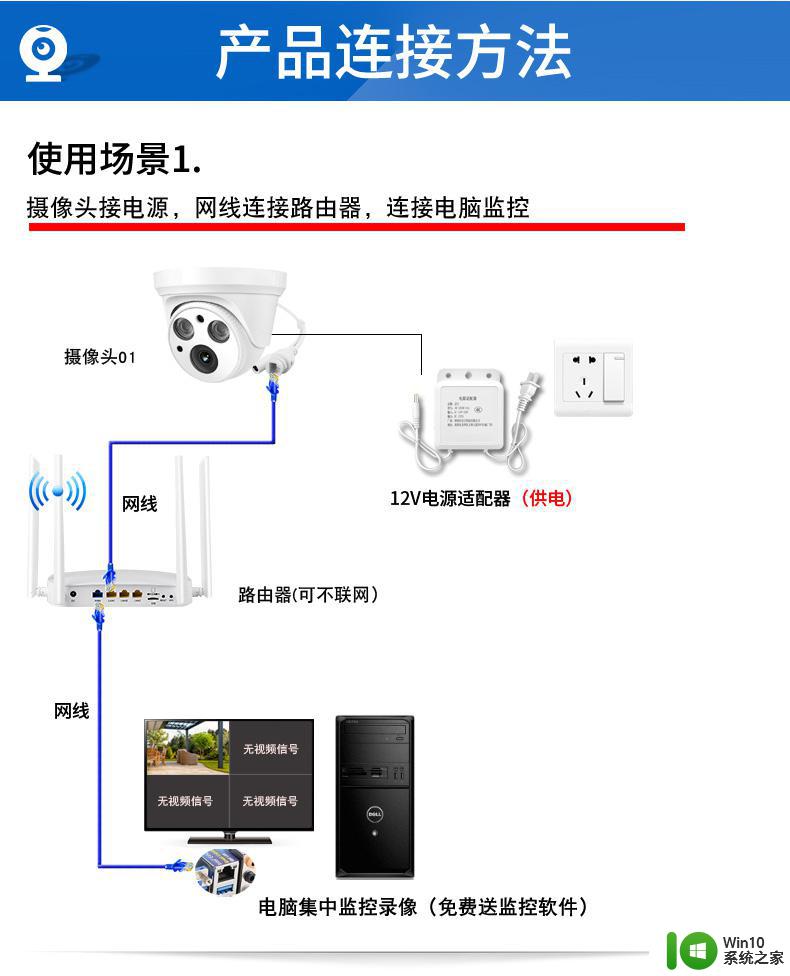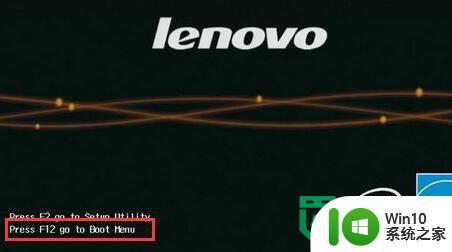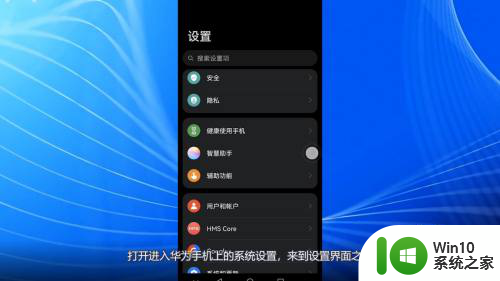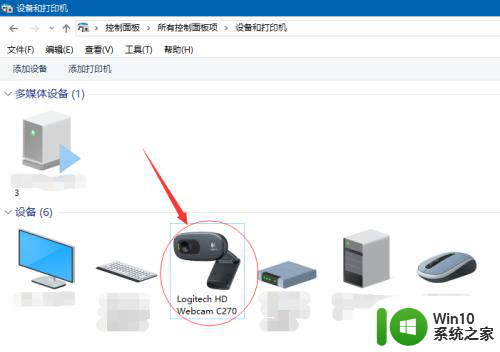USB数据线连接手机摄像头的步骤 电脑读取手机摄像头的方法
USB数据线连接手机摄像头的步骤,随着智能手机的普及,手机摄像头的功能不断增强,越来越多的用户希望将手机摄像头的拍摄内容传输到电脑上进行编辑、存储、分享等操作。而想要完成这些操作,就需要将手机摄像头与电脑连接起来,采用一条USB数据线即可完成连接。但是对于大部分普通用户来说,如何连接、读取手机摄像头仍然是一件比较困难的事情,特别是对于初学者来说更加棘手。在本篇文章中我们将详细介绍如何使用USB数据线连接手机摄像头,并且分享一些简单实用的方法,帮助您高效地读取手机摄像头中的数据。
具体方法如下:
1、首先打开电脑,然后将手机插入USB接口连接起来。在连接成功以后,在电脑上会自动进行驱动的安装。

2、之后手机上就会出现提示,我们在菜单中点击一下第二个“相机(PTP)”就可以了。
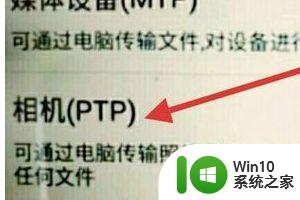
3、然后我在电脑的右下角处会出现自动安装驱动的提示,我们耐心等待安装好没有问题。

4、那我们在电脑的桌面上点击“计算机”打开。等进入磁盘驱动器的相关界面,找到“便携设备 数字照相机”点击一下。


USB数据线连接手机摄像头,是一种便捷的方式来扩展手机的拍摄功能。按照以下步骤,将手机摄像头连接至电脑,即可轻松地读取、传输照片或录像资料。 步骤: 1. 打开手机并进入设置菜单。 2. 点击“开发者选项”并开启“USB调试”选项。 3. 使用USB数据线将手机与电脑连接。 4. 在电脑上打开相应的图像编辑软件,并让其自动检测到连接的设备。 5. 然后即可使用电脑来读取、传输和编辑手机摄像头中的照片和录像。 这种连接方式可帮助您轻松实现拍摄的更多功能,让您更好享受拍照带来的乐趣。